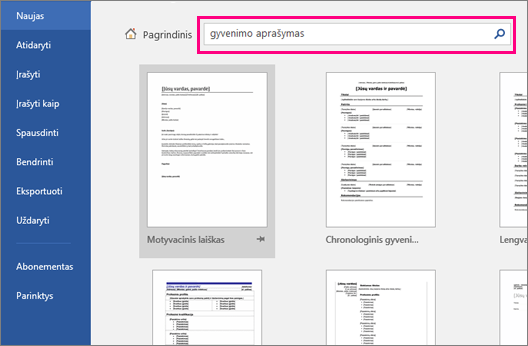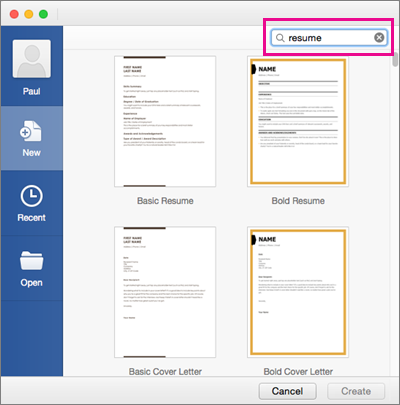Jei reikia pagalbos kuriant gyvenimo aprašymą ar motyvacinį laišką, pradėkite nuo vieno iš daugybės profesionaliai sukurtų gyvenimo aprašymų ir motyvacinių laiškų šablonų, pasiekiamų Word".
-
Eikite į Failas > Naujas.
-
Ieškos lauke įveskite Gyvenimo aprašymas ar Motyvacinis laiškas.
-
Dukart spustelėkite norimą šabloną
-
Vietos rezervavimo ženklo teksto keitimas sava informacija.
-
Meniu Failas pasirinkite Naujas šablone.
-
Ieškos lauke įveskite Gyvenimo aprašymas ar Motyvacinis laiškas.
-
Dukart spustelėkite norimą šabloną
-
Vietos rezervavimo ženklo teksto keitimas sava informacija.
Taip pat žr.
Kurti gyvenimo aprašymą naudojant šabloną Word, kol esate prisijungę, yra greita ir paprasta.
Pasirinkite šabloną
Pradėkite pasirinkdami šabloną, kuris atitinka jūsų stilių ir užduotį, dėl kurios kreipiatės. Eikite į Failas > Naujas> Naršyti šablonus ir puslapio apačioje pasirinkite Naršyti visus šablonus . Nežinote, kurį šabloną pasirinkti? Peržiūrėkite šiuos puikius gyvenimo aprašymo pavyzdžiusir kaip juos lengvai tinkinti.
Radę tinkamiausią gyvenimo aprašymo šabloną, būtinai pervardykite naudodami darbdaviais draugišką vardą. Įrašydami gyvenimo aprašymą, įtraukite savo vardą ir žodį "gyvenimo aprašymas", pvz., formatą, LastName_FirstName_Resume.
Gyvenimo aprašymo kūrimas
Gerai sukurtas gyvenimo aprašymas gali jus atskirti konkurencingoje rinkoje, pradėdami užpildydami šablono sekcijas ir peržiūrėdami tinklaraščio įrašą, kaip rašyti gyvenimo aprašymą. Jei reikia patarimų, kaip formatuoti gyvenimo aprašymą, peržiūrėkite geriausius gyvenimo aprašymo formatus ir geriausius gyvenimo aprašymo šriftus, dydžius ir formatavimo patarimus.
Dauguma šablonų naudoja lenteles maketui supaprastinti. Jie gali padėti tvarkingai tvarkyti informaciją. Jei reikia įtraukti daugiau eilučių darbo patirčiai ar švietimui, galite į lentelę įtraukti eilučių pažymėdami lentelę, juostelėje pereidami į Lentelės maketas ir spustelėdami Įterpti. Jei norite paprastos išvaizdos, galite paslėpti lentelės kraštines perėję į Lentelės dizainas > Lentelės kraštinės ir pasirinkę Be kraštinių.
Formato kopijavimo priemonė yra puikus įrankis norint greitai pritaikyti tą patį formatavimą, pvz., šriftus ir spalvas, skirtingoms gyvenimo aprašymo dalims.
Naudokite Redaktorius rašybos ir gramatikos klaidoms tikrinti. Tai neįvertinamas įrankis, užtikrinantis, kad jūsų gyvenimo aprašymas būtų nepriekaištingas.
Gauti atsiliepimą
Prieš baigdami gyvenimo aprašymą, juostelėje pasirinkite Bendrinti, kad gautumėte atsiliepimų iš patikimų draugų ar mentorių. Jų įžvalgos gali padėti patobulinti gyvenimo aprašymą.
Bendrinimas
Kai baigsite, eksportuokite jį į PDF, išspausdinkite arba bendrinkite internete. Tai galite padaryti, jei gyvenimo aprašymas vis dar atidarytas žiniatinklio Word. Nebūtina jo prieš tai įrašyti (tai jau buvo padaryta už jus). Norėdami eksportuoti kaip PDF, eikite į Failas > Eksportuotiir pasirinkite Atsisiųsti kaip PDF. Norėdami išspausdinti, eikite į Failas > Spausdinti arba paspauskite Ctrl + P ir palaukite dialogo lango Spausdinimas. Norėdami bendrinti, ekrano viršuje spustelėkite Bendrinti , tada spustelėkite Kopijuoti saitą.
Patarimas: Jei turite tinklaraštį arba svetainę, galite įdėti savo gyvenimo aprašymo rodinį čia.
Atminkite, kad jūsų gyvenimo aprašymas atspindi jūsų profesinę patirtį ir įgūdžius. Jis turi būti glaustas, aiškus ir sutelktas į pasiekimus ir kvalifikaciją.